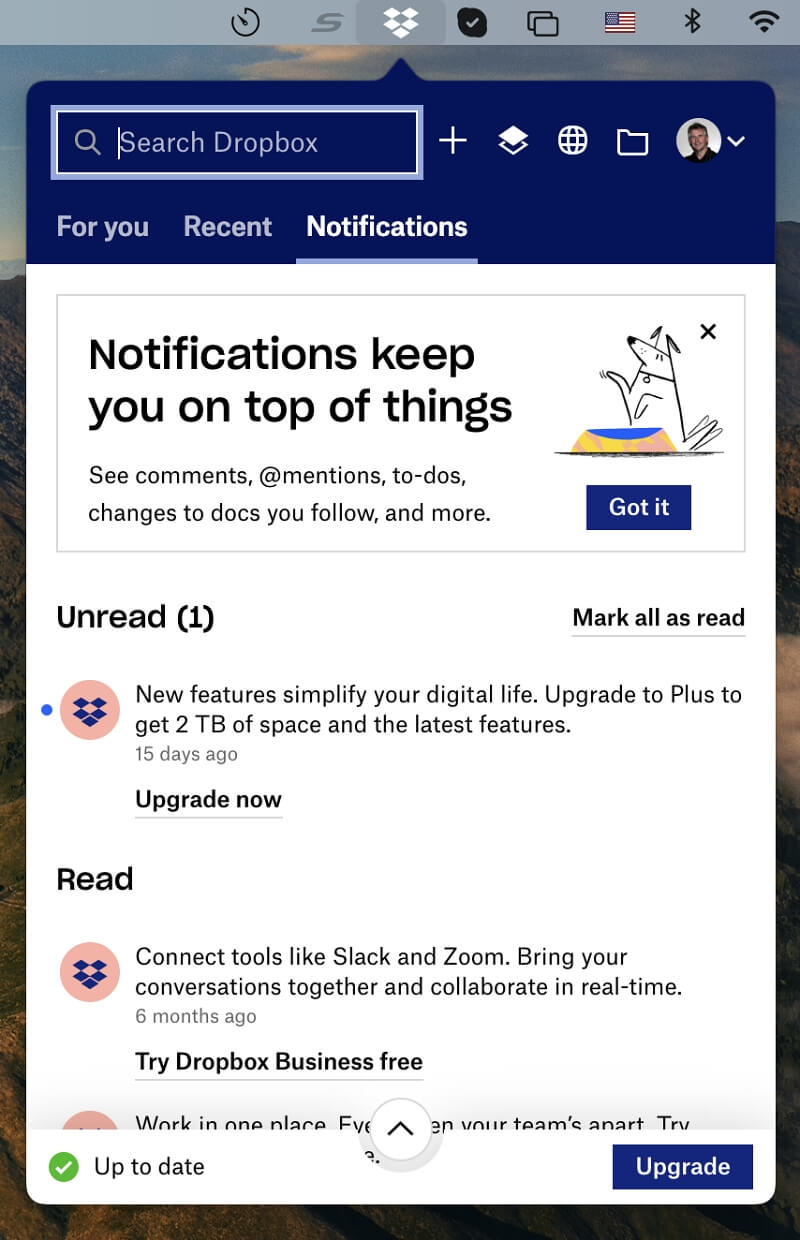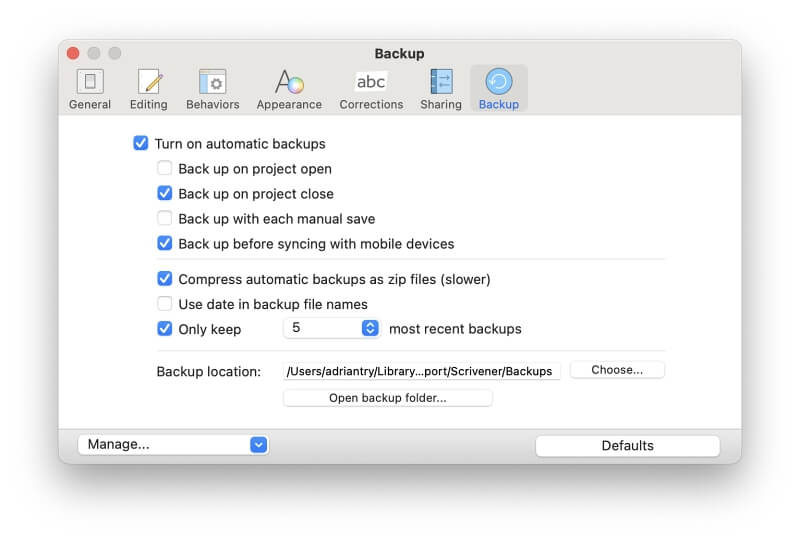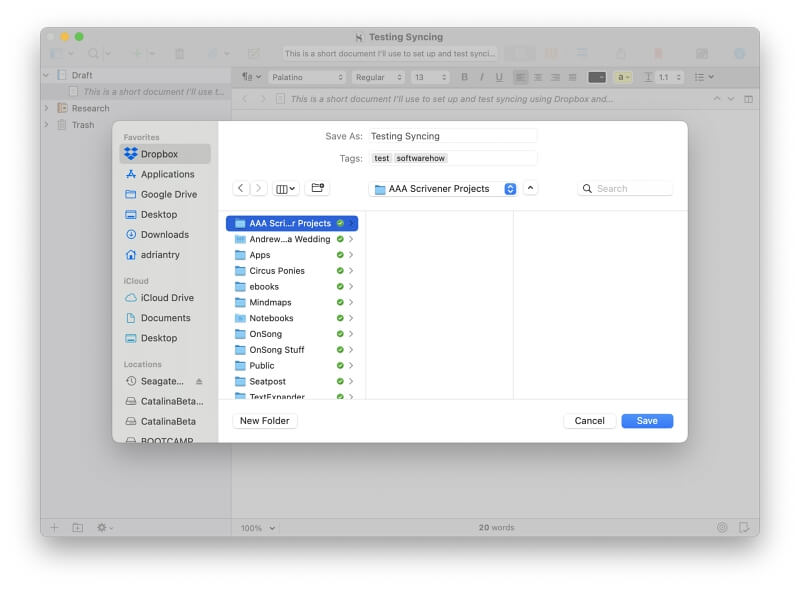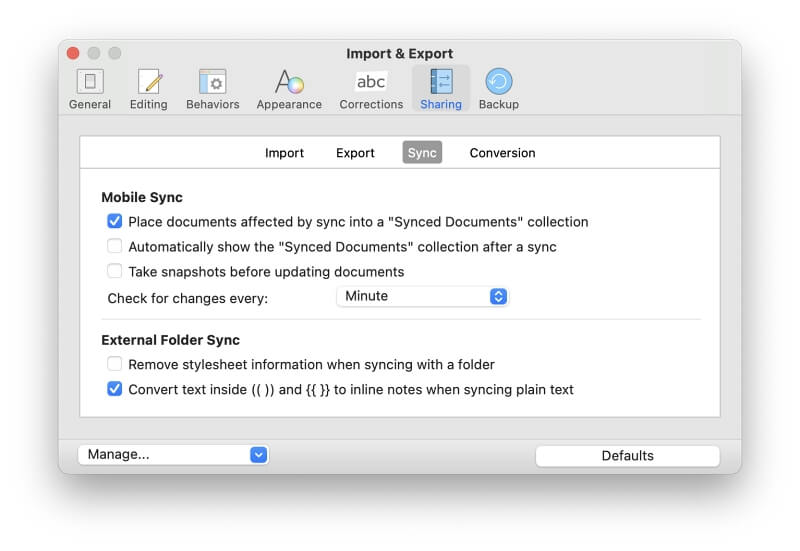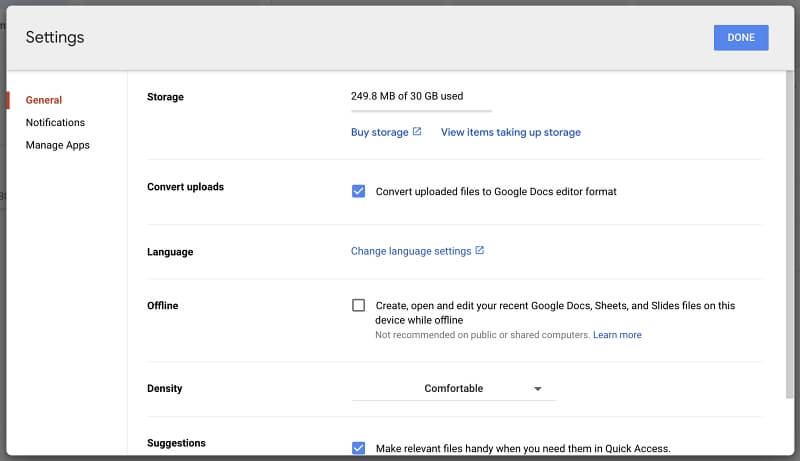Comment synchroniser Scrivener avec Dropbox (conseils et guide)
Scribe est parfait pour les projets d’écriture longue durée. Il comprend un aperçu pour planifier et structurer votre document, des statistiques détaillées pour planifier et rester sur la bonne voie, un emplacement pour votre matériel de référence et des options de publication flexibles. Mais il a un gros défaut : pas de sauvegarde en ligne.
Il est conçu pour une seule personne écrivant sur une seule machine. Il existe des versions pour Mac, Windows et iOS ; chacun doit être acheté séparément. Et si vous vouliez répartir votre écriture sur plusieurs machines ?
Par exemple, vous préférerez peut-être utiliser un ordinateur de bureau dans votre bureau, un ordinateur portable au café et votre iPhone à la plage. Existe-t-il un moyen de synchroniser vos projets d’écriture sur plusieurs ordinateurs et appareils ?
Oui, il y en a, tant que vous prenez des précautions. Vous devrez utiliser un service de synchronisation tiers comme Dropbox, et vous devrez faire preuve de prudence. Si vous ne prenez pas les bonnes précautions, les choses peuvent très mal tourner.
Table des matières
Précautions lors de la synchronisation de projets Scrivener
La technologie de synchronisation a parcouru un long chemin au cours de la dernière décennie. Beaucoup d’entre nous sont habitués à des applications comme Google Docs et Evernote.
Ces applications vous permettent de saisir des informations sur plusieurs ordinateurs ; l’application synchronise ensuite les données sur chaque ordinateur et appareil. Vous n’avez même pas besoin d’y penser.
La synchronisation des projets Scrivener n’est pas comme ça. Voici quelques points à garder à l’esprit si vous prévoyez d’utiliser l’application sur plusieurs machines.
Travailler sur un seul ordinateur à la fois
N’ouvrez Scrivener que sur un seul ordinateur à la fois. Si vous souhaitez continuer à travailler sur un projet d’écriture sur un autre ordinateur, fermez d’abord Scrivener sur le premier ordinateur. Ensuite, attendez que la dernière version soit synchronisée sur l’autre. Si vous ne le faites pas, vous vous retrouverez avec des mises à jour sur un ordinateur et d’autres sur le second. Ces mises à jour désynchronisées ne sont pas faciles à mettre en place !
De la même manière, n’éteignez pas votre ordinateur après avoir écrit tant que vos nouveaux projets n’ont pas été synchronisés avec le cloud. Jusqu’à ce que cela se produise, aucun de vos autres ordinateurs ne sera mis à jour. Gardez un œil sur la notification ‘À jour’ de Dropbox, comme indiqué au bas de la capture d’écran suivante.
Cet avertissement ne s’applique pas à la version iOS de Scrivener. Vous pouvez ouvrir Scrivener sur l’un de vos ordinateurs tout en l’utilisant sur votre iPhone ou iPad.
Sauvegardez régulièrement
Si quelque chose ne va pas avec votre synchronisation cloud, vous aurez besoin d’une sauvegarde de votre travail. Scrivener peut le faire régulièrement et automatiquement ; il est activé par défaut. Assurez-vous qu’il est activé en vérifiant l’onglet Sauvegarde dans les préférences de Scrivener.
Informations complémentaires
Pour des informations plus détaillées sur la sauvegarde des personnes qui ont créé Scrivener, reportez-vous à l’article de la base de connaissances Utilisation de Scrivener avec les services Cloud-Sync.
Comment synchroniser Scrivener avec Dropbox
Vous pouvez utiliser Dropbox pour synchroniser vos projets d’écriture Scrivener sur tous vos ordinateurs et appareils.
En fait, c’est le service de synchronisation cloud recommandé par Literature & Latte, les créateurs de Scrivener. Si vous souhaitez synchroniser avec Scrivener sur iOS, Dropbox est votre seule option.
C’est simple. Enregistrez simplement vos projets dans votre dossier ou sous-dossier Dropbox. C’est facile, car le dossier Dropbox est un dossier normal sur votre Mac ou PC.
Les fichiers seront synchronisés en coulisses. Dropbox prend le contenu de ce dossier et le télécharge sur le cloud. À partir de là, tous vos autres ordinateurs et appareils connectés au même compte Dropbox sont mis à jour.
Cela semble facile ? C’est le cas, tant que vous suivez les précautions que nous avons énumérées ci-dessus.
Comment synchroniser avec Scrivener sur iOS
Une version iOS de Scrivener est disponible sur le App Store. Il fonctionne sur iPhone et iPad. C’est un achat de 19.99 $; vous devrez effectuer cet achat en plus de la version Mac ou Windows que vous avez sur votre ordinateur. Pour synchroniser vos fichiers entre l’ordinateur et l’appareil, vous devez avoir installé Dropbox sur les deux et être connecté au même compte.
Pour commencer, appuyez sur le bouton Sync sur la version iOS de Scrivener et connectez-vous à Dropbox. Vous serez invité à choisir le dossier Dropbox dans lequel enregistrer votre travail. La valeur par défaut est Dropbox/Applications/Scrivener. Assurez-vous d’utiliser le même dossier lorsque vous enregistrez des projets sur votre Mac ou votre PC.
Vous n’avez pas besoin d’être connecté à Internet pour utiliser Scrivener pour iOS. Cliquez simplement sur le bouton Sync une fois que vous êtes à nouveau en ligne. Cela téléchargera votre nouveau travail sur Dropbox, puis téléchargera tout ce qui est nouveau à partir de là.
Avancé : si vous utilisez des collections, vous pouvez également les synchroniser avec votre appareil iOS. Ce paramètre est activé par défaut dans les préférences de Scrivener sous l’onglet Partage/Sync.
Évitez d’utiliser Google Drive pour synchroniser Scrivener
De nombreux services de synchronisation cloud fonctionnent comme Dropbox, tels que SugarSync et SpiderOak. Ils désignent un dossier dont le contenu est automatiquement synchronisé avec le cloud pour vous. Sauf si vous utilisez Scrivener sur iOS, ils fonctionnent parfaitement bien. Mais pas Google Drive.
Literature & Latte décourage activement l’utilisation de ce service en raison des mauvaises expériences précédentes des clients, y compris la perte de données.
Dans le Base de connaissances Scrivener et ailleurs, de nombreux problèmes sont répertoriés :
- Pour certains utilisateurs, Google Drive a annulé, corrompu et effacé des mois de travail.
- Google Drive est connu pour corrompre les projets Scrivener lors de la synchronisation entre Mac et PC.
- Il existe un paramètre dans Google Drive qui convertira automatiquement les fichiers téléchargés au format de l’éditeur Google Docs. Si vous avez coché ce paramètre, Scrivener ne pourra pas utiliser les fichiers convertis.
Malgré ces avertissements, certains utilisateurs choisissent quand même d’utiliser Google Drive. Si vous l’avez essayé, j’aimerais connaître vos expériences dans la section des commentaires ci-dessous. En raison du risque accru, il est encore plus critique de conserver des sauvegardes régulières.
Google Drive crée également des sauvegardes automatiques de chaque version de vos fichiers. Cela s’est avéré utile pour un utilisateur Scrivener qui a essayé de synchroniser avec Google Drive. Après une longue journée d’écriture, il a découvert que Scrivener ne pouvait plus ouvrir le fichier. Il a exploré la fonctionnalité de gestion des versions de Drive et a découvert qu’elle avait créé 100 versions différentes de son projet. Il a téléchargé le 100e et a remplacé le document corrompu sur son ordinateur. À son grand soulagement, Scrivener l’ouvrit avec succès.
Pour conclure, je réitère l’avertissement de Literature & Latte. Ils recommandent fortement d’utiliser un autre service de synchronisation, de préférence Dropbox, et avertissent que certains utilisateurs de Google Drive ont perdu des mois de travail. Je détesterais que ça t’arrive !
Derniers articles